Jak odinstalować Avast w systemie Windows 10
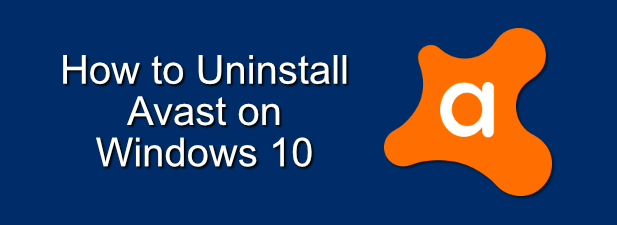
- 2918
- 524
- Roland Sokół
Avast Antivirus zyskał reputację jednego z najlepszych, bezpłatnych obecnie dostępnych antywirusów. Podczas gdy istnieje debata na temat tego, czy potrzebujesz antywirusa w systemie Windows 10, dzięki wbudowanej ochronie bezpieczeństwa systemu Windows, miliony użytkowników systemu Windows nadal polegają na ochronie przed wirusami, złośliwym oprogramowaniem i innymi zagrożeniami.
Niestety istnieją teraz poważne obawy dotyczące prywatności produktów Avast, a firma sprzedaje dane osobowe od bezpłatnych użytkowników Avast, aby pomóc sfinansować produkt. Jeśli chcesz wiedzieć, jak odinstalować Avast w systemie Windows 10 i dać sobie przeróbkę prywatności, oto co musisz zrobić.
Spis treści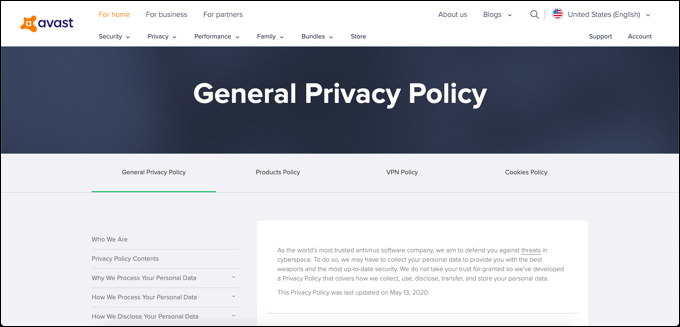
Czy to sprawia, że Avast jest niebezpieczny? Niekoniecznie, ale z pewnością jest to podejrzana praktyka biznesowa. Produkty Avast działają dobrze w ochronie komputerów z systemem Windows przed wirusami i innymi zagrożeniami, jak potwierdzają niezależne badania, ale ich wcześniejsze praktyki gromadzenia danych pokazują, że nie jest to dobra opcja, jeśli zależy Ci na swoich prywatnych danych.
Avast nie wyjaśnił całkowicie, co zrobi dalej, chociaż możesz sprawdzić obecną politykę prywatności Avast dla siebie. Jeśli chcesz zapewnić bezpieczeństwo danych osobowych, lepiej byłoby odinstalować Avast i szukać gdzie indziej w celu ochrony.
Jak odinstalować Avast za pomocą ustawień systemu Windows
Dla większości użytkowników najłatwiejszym sposobem na to, jak odinstalować Avast, jest użycie Ustawienia systemu Windows menu i odinstaluj je jak każde inne oprogramowanie. To powinno działać dla większości użytkowników. Chociaż jeśli starasz się całkowicie usunąć Avast, być może będziesz musiał pominąć tę sekcję i użyć jednej z alternatywnych metod poniżej.
- Aby to zrobić, kliknij prawym przyciskiem myszy menu Windows Start, a następnie wybierz Ustawienia Z menu opcji.
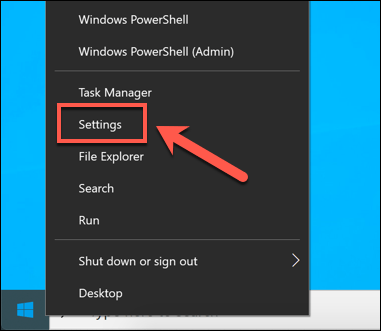
- w Ustawienia systemu Windows okno, naciśnij Aplikacje> Aplikacje i funkcje. Lista zainstalowanego oprogramowania zostanie wymieniona. Możesz użyć paska wyszukiwania lub ręcznie przewijać, a następnie wybrać Avast Antiwirus wejście.
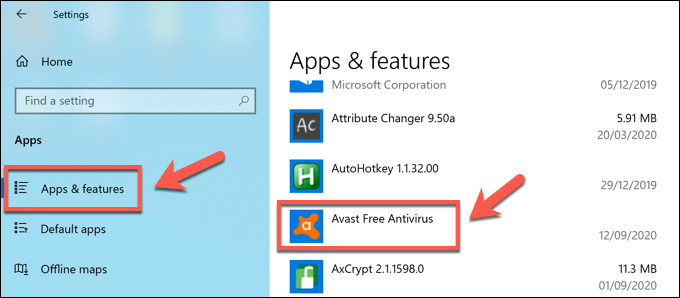
- Przy wybranym wpisie naciśnij Odinstalowanie> Odinstalowanie Aby rozpocząć usuwanie awastu.
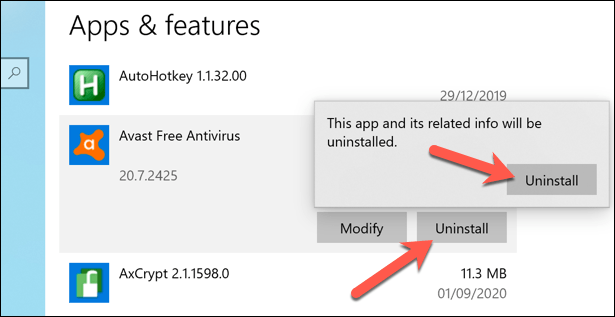
- To uruchomi Avast odinstalator. Kliknij Odinstalowanie Aby rozpocząć odinstalowanie oprogramowania.
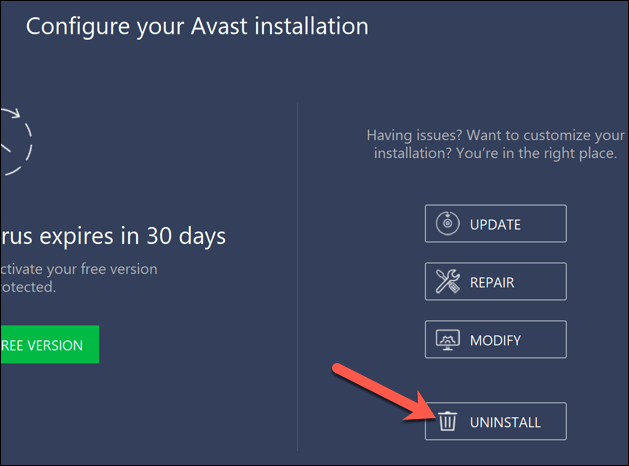
- Jako funkcja bezpieczeństwa Avast poprosi Cię o potwierdzenie, że chcesz wyłączyć ochronę przeciwwirusową i rozpocząć usuwanie. Naciskać Tak potwierdzać.
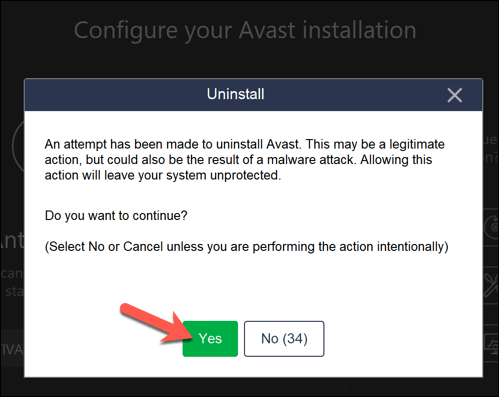
- Avast odinstalator zacznie usuwać wszystkie pliki Avast z komputera. Musisz ponownie uruchomić komputer po zakończeniu. Naciskać Restart komputera zrobić to teraz, lub Zresetuj później Aby ponownie uruchomić komputer ręczny.
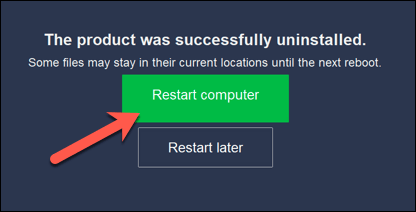
Po ponownym uruchomieniu ochrona antywirusowa powróci do bezpieczeństwa systemu Windows. Jeśli zainstalowałeś kolejny program antywirusowy, zamiast tego ochrona przejmie kontrolę.
Jak odinstalować Avast za pomocą narzędzia odinstalować Avast
Zwykły odinstalator Avast powinien usunąć większość, jeśli nie wszystkie, pliki avast z komputera. Możliwe, że niektóre pliki i wpisy rejestru pozostają jednak. Jeśli starasz się go całkowicie usunąć, musisz użyć Avast Uninstall Utility Zamiast.
To narzędzie bezpiecznie usunie wszystkie pliki avast z komputera, jeśli standardowa metoda za pomocą ustawień systemu Windows nie działa.
- Aby rozpocząć. To jest samodzielny oprogramowanie, więc po pobraniu kliknij dwukrotnie plik, aby go uruchomić.
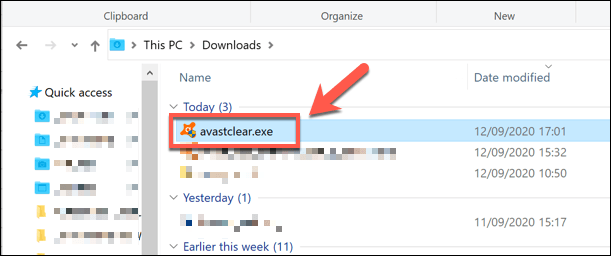
- Narzędzie Avast odinstalowane skanuje komputer w poszukiwaniu istniejących instalacji Avast. Avast zapyta Cię, czy chcesz uruchomić narzędzie w trybie awaryjnym, co jest zalecane. Aby zrestartować się w trybie awaryjnym, naciśnij Tak przycisk. Jeśli klikniesz NIE, Będziesz musiał sam zrestartować w trybie awaryjnym, a następnie ponownie uruchomić narzędzie Avast odinstalowane.
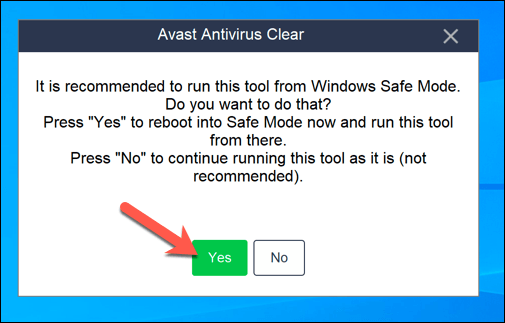
- Aby potwierdzić ponowne uruchomienie, naciśnij Tak Ponownie.
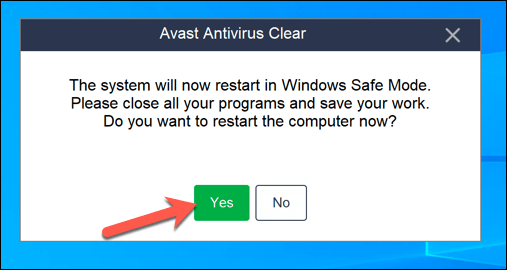
- Windows automatycznie uruchomi się ponownie w trybie awaryjnym. Po zakończeniu procesu ponownego uruchomienia narzędzie Avast odinstalowane automatycznie uruchomi. Upewnij się, że właściwe lokalizacje i produkty instalacji są wybierane w oknie narzędzi Uninstall Avast, a następnie naciśnij Odinstalowanie Aby rozpocząć usuwanie.
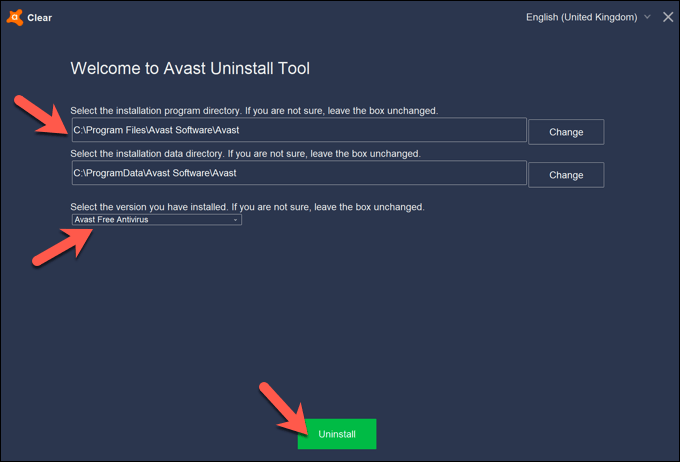
- Jeśli twój antywirus nadal działa w trybie awaryjnym, Avast ostrzeże cię, że próba jego usunięcia jest w toku. Pozwól na to, klikając Tak W oknie ostrzegawczym.
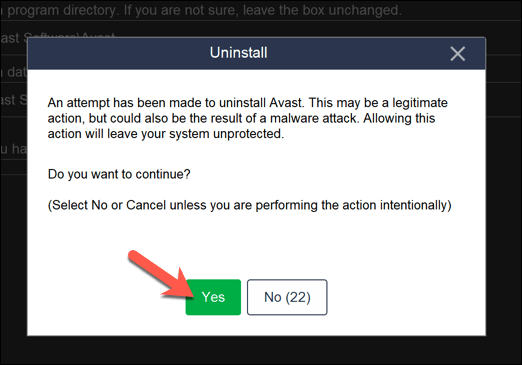
- Narzędzie Avast odinstalowane zacznie usuwać instalację Avast na tym etapie, co może zająć kilka chwil. Po zakończeniu procesu musisz ponownie uruchomić komputer, naciskając Restart komputera Aby zakończyć usuwanie wszystkich plików. W przeciwnym razie naciśnij Uruchomić komputer ponownie ponownie uruchomić ręcznie.
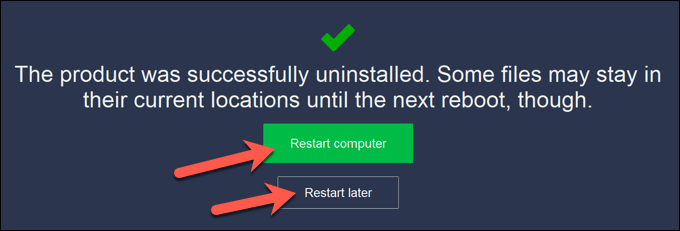
Korzystanie z narzędzi do usuwania oprogramowania innej firmy do usuwania Avast
Chociaż nie jest niesprawiedliwe, aby mieć obawy dotyczące prywatności dotyczące AVAST, nadal pozostaje sporą firmą na rynku bezpieczeństwa komputerów, a jej oprogramowanie jest regularnie testowane przez zewnętrznych badaczy.
Oznacza to, że możesz poczuć się bezpiecznie, wiedząc o tym, nawet jeśli nie możesz odinstalować Avast za pomocą ustawień systemu Windows, powinieneś być bezpieczny w użyciu narzędzia Avast odinstalowanie, aby go usunąć. Jeśli to nie działa (lub po prostu nie ufasz Avastowi na tym etapie), istnieje alternatywy innych firm, które możesz wypróbować.
Na przykład możesz usunąć oprogramowanie Windows za pomocą narzędzi takich jak Revo Uninstaller, które będą wyszukiwać i wyczyścić pliki Avast z komputera. Podczas gdy istnieje opcja płatna, Revo odinstalator za darmoPowinien być w stanie wyszukać i usuwać wszystkie pliki i wpisy z komputera.
- Jeśli masz zainstalowane bezpłatnie Revo odinstalator, możesz odinstalować Avast, znajdując wpis w głównym oknie Revo po zakończeniu wyszukiwania komputera. Aby go usunąć, wybierz wpis Avast, a następnie naciśnij Odinstalowanie przycisk.
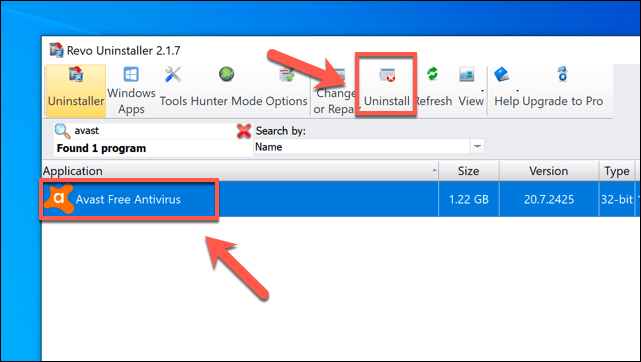
- Aby potwierdzić, naciśnij Kontynuować Aby rozpocząć usuwanie.
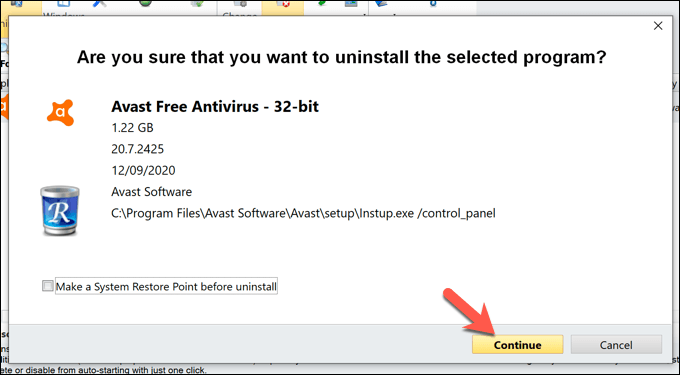
- To uruchomi własne narzędzie odinstalowane Avast. Naciskać Odinstalowanie w tym oknie, aby rozpocząć usuwanie. Po zakończeniu odinstalatora Avast, Revo sprawdzi ponownie, aby zobaczyć, jakie resztki plików i wpisów rejestru pozostały. Aby to zrobić, naciśnij Skanowanie przycisk w głównym oknie Revo, aby rozpocząć skanowanie.
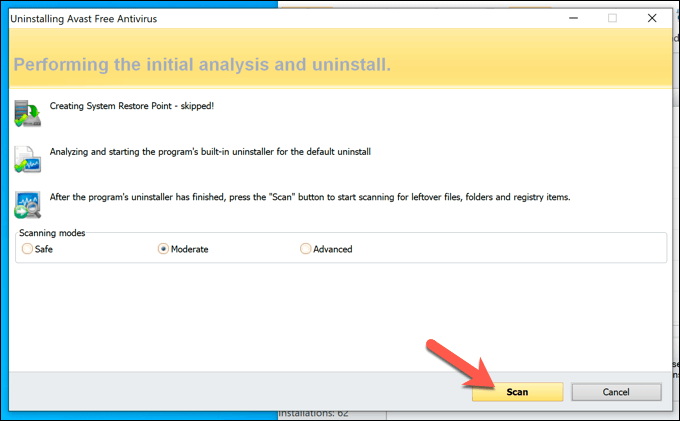
- Revo najpierw ustali, czy jakiekolwiek wpisy rejestru systemu Windows zostały pozostawione przez odinstalator. Wybierz je, naciśnij Usuwać Aby usunąć wpisy, a następnie naciśnij Następny.
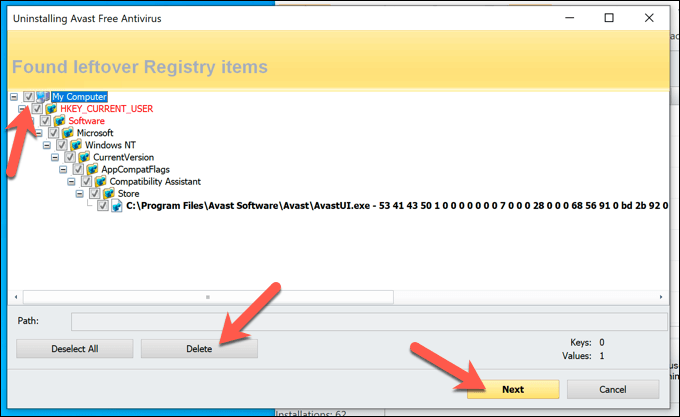
- Następna lista resztek plików. Naciskać Zaznacz wszystko Aby wybrać wszystkie z nich, a następnie naciśnij Usuwać Aby usunąć pliki. Naciskać Skończyć Po zakończeniu.
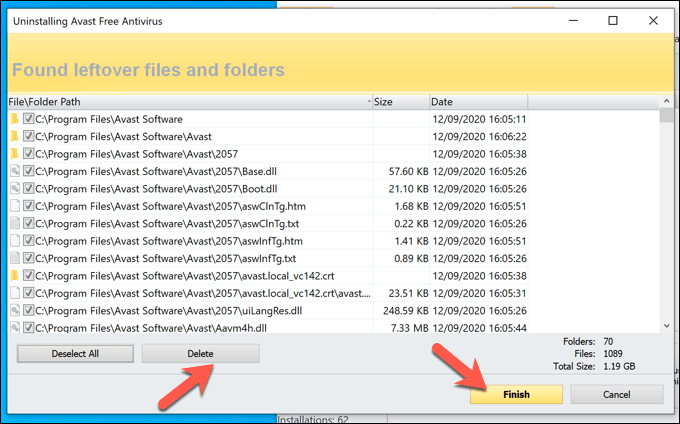
Po zakończeniu tego procesu ponownie uruchom komputer, aby upewnić się, że Avast został całkowicie usunięty.
Alternatywy dla Avast Antivirus
Jeśli usunąłeś Avast z systemu, musisz szybko wprowadzić alternatywę, aby upewnić się, że możesz chronić komputer i szybko usunąć złośliwe oprogramowanie. Zamiast bezpłatnego antywirusa, możesz spróbować użyć Windows Security (wcześniej Windows Defender), aby chronić komputer przed typowymi zagrożeniami.
Jednak z pewnością istnieją lepsze opcje pozbycia się wirusów, zwłaszcza jeśli jesteś przygotowany do zapłaty. Możesz sprawdzić niezależne raporty od badaczy bezpieczeństwa, aby zobaczyć, jak dobrze wspólne oprogramowanie antywirusowe (w tym AVAST) działa wbrew zagrożeniom w świecie rzeczywistym i czy warto zapłacić za dodatkową ochronę, czy nie.
- « Co jest w pobliżu dzielenia się na Androidzie?
- Dlaczego DWM.EXE powoduje wysokie użycie procesora i jak to naprawić »

